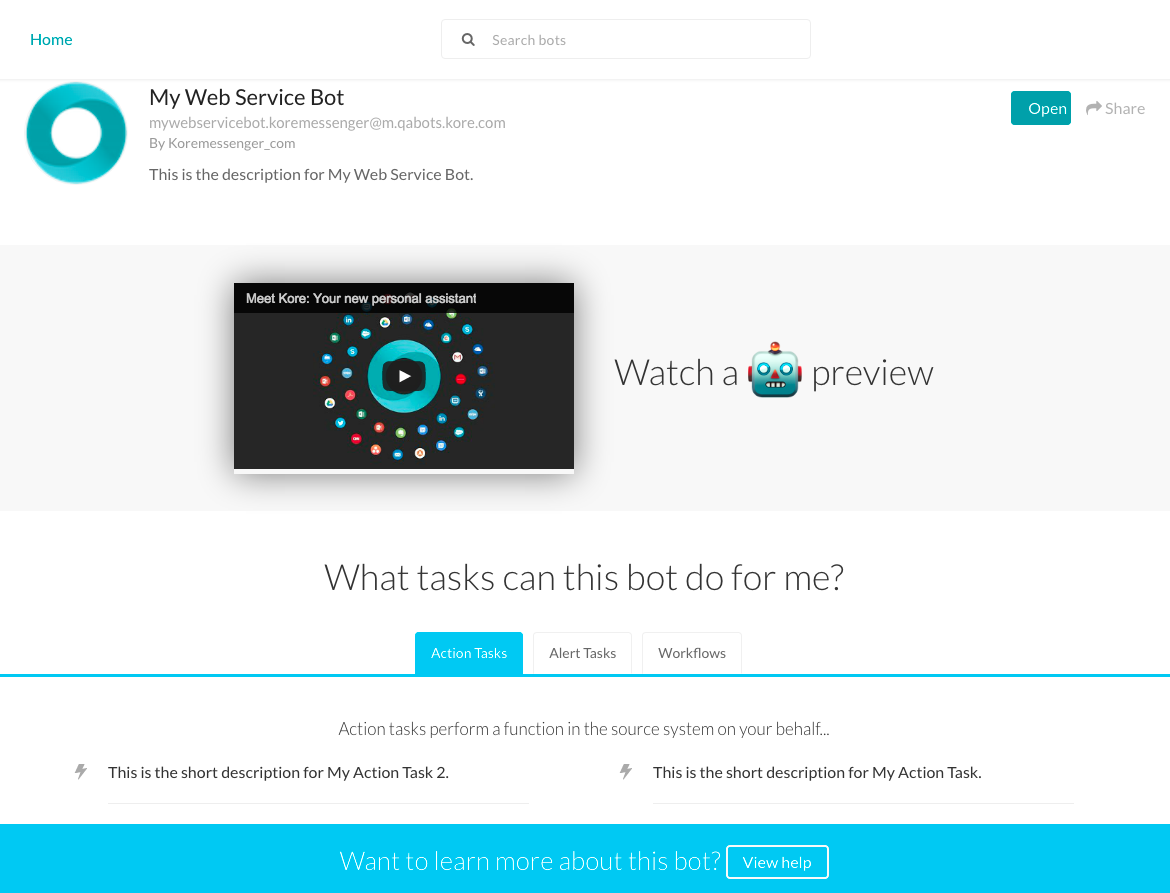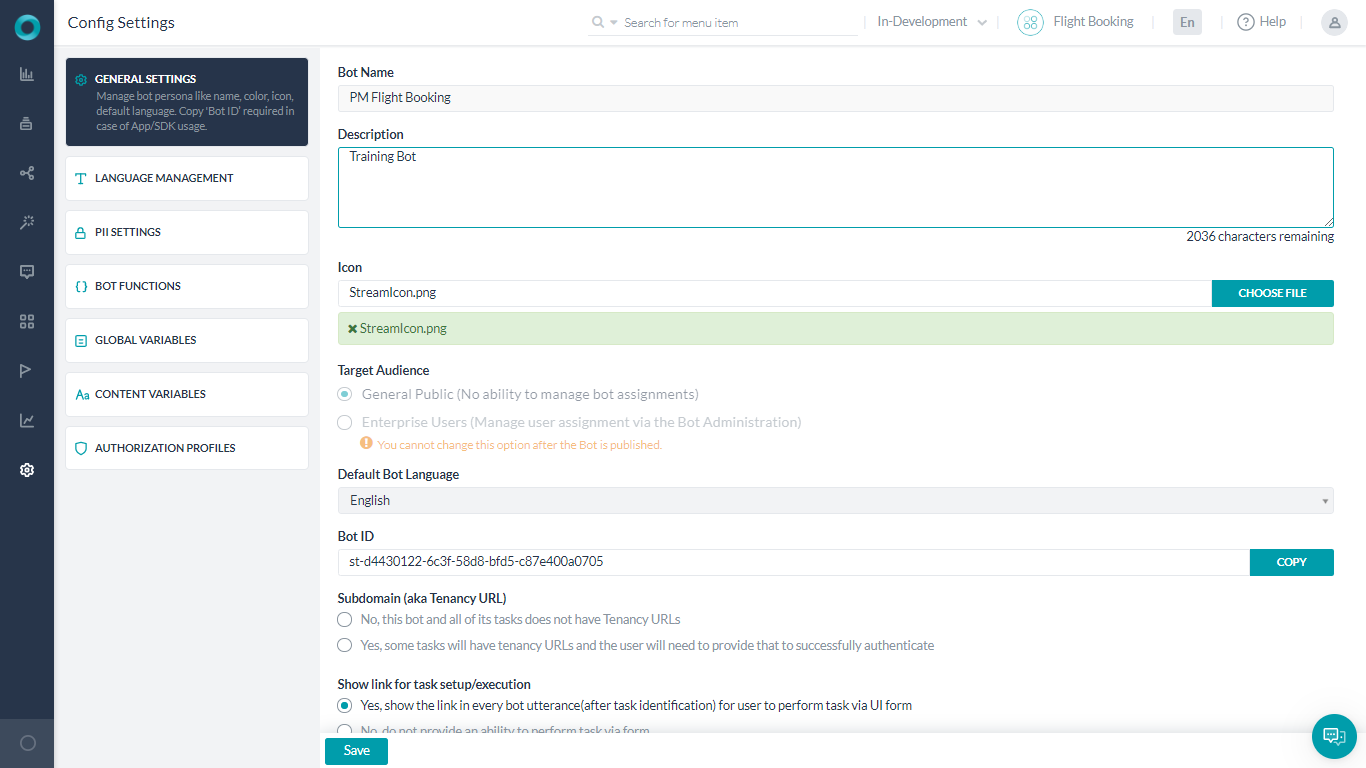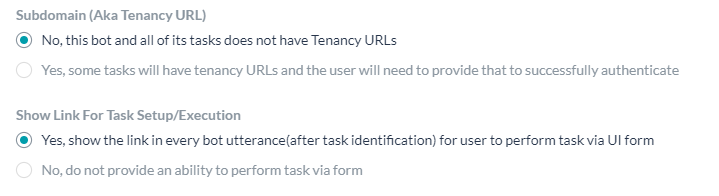ボットの基本設定を変更するには、ボットのサイドナビゲーションパネルにカーソルを合わせ、設定 > 環境設定 をクリックします。デフォルトでは 基本設定 タブが開きます。 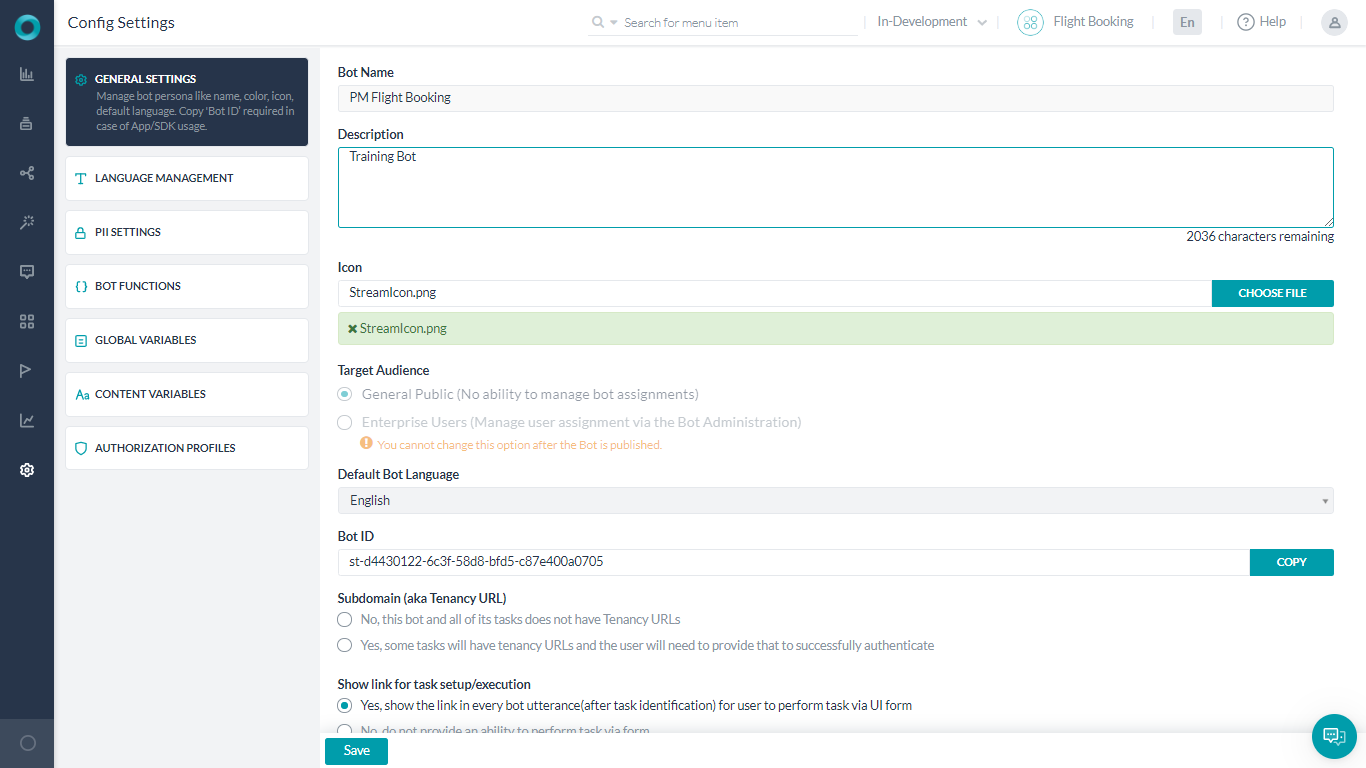
一般的なボットの設定
次の表に記載されている1つ以上の設定を変更します。
| フィールド |
説明 |
| ボット 名 |
自分のウェブサービスのボット など、下図のタイトルバーに表示されているボットの名前として、ボットストアに表示されているボットの名前です。ボットの公開中は、名前 は変更できません。このフィールドは必須です。 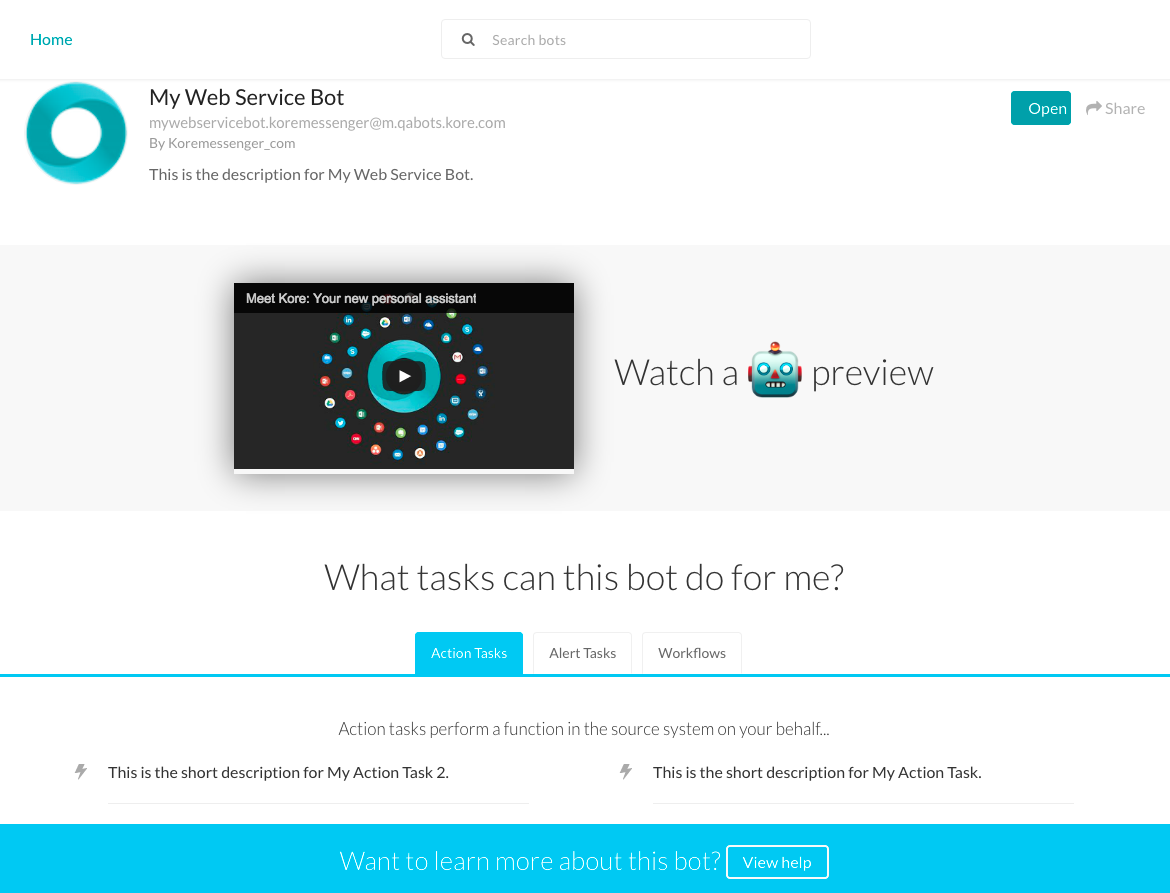 |
| 説明 |
「これは自分のウェブサービスのボットの説明です。」など、前の図に示すように、ボットビルダーやボットストアに表示されるボットの説明ですは必須です。このフィールドは必須です。 |
| アイコン |
ボットビルダー、ボットマーケットプレイス、およびエンドユーザーインターフェイスに表示されるボットのアイコン画像です。画像の形式は.pngで、200×200ピクセルの画像を使用すると最良の結果が得られます。このフィールドは必須です。このフィールドは必須です。 |
| ターゲットオーディエンス |
- ドメイン内の管理対象ユーザーと非管理対象ユーザーの両方にボットを公開する場合は、一般公開 を選択します。ボットの割り当ては必要なく、ボット管理者がボットをデプロイすると、ドメインユーザー全員が使用できるようになります。あらゆるユーザータイプがボットを利用できるようにするには、このオプションを使用します。
- 従業員や支払い実績のある顧客など、ドメイン内の管理対象ユーザーのみを対象としたボットの場合は、エンタープライズユーザー を選択します。ボット管理者がこのボットを承認してデプロイした後は、ボット管理者が明示的に割り当てを行わない限り、管理対象ユーザーはこのボットを利用することはできません。ドメイン内のどの管理対象ユーザーがそれぞれのデバイスでこのボットにアクセスしたり設定を行ったりできるかを制御したい場合は、こちらのオプションを使用します。
一度定義して保存した ターゲットオーディエンス は、変更することができません。 |
| デフォルトのボット言語 |
これは編集不可能で、ボット作成時に設定されます。 |
| ボットID |
編集不可能で、プラットフォームによって割り当てられます。コピーしてAPIコールなどで使用することができます。 |
| サブドメイン(テナント) |
テナントの使用を有効にするには、はい をクリックします。テナントが定義されると、エンドユーザーはボットのURLの一部としてテナント名を入力するよう促されます(例:www.kore.someWebService.comテナント固有のURLにおけるkore)。有効化されたら、以下のプロパティを定義します。
- ヘルプヒント – ユーザーにボットのテナント固有のURLを入力するよう促すためにエンドユーザーに表示されるテキストです。
- ベースURL – エンドユーザーが、https://{tenant}.someWebService.com(中括弧を含む{tenant}はテナント名を表します)などの構文を使用してテナント固有のURLを完成させるために会社を指定する必要がある、ボットのベースURLです。下図は、設定されたサブドメインの一例です。
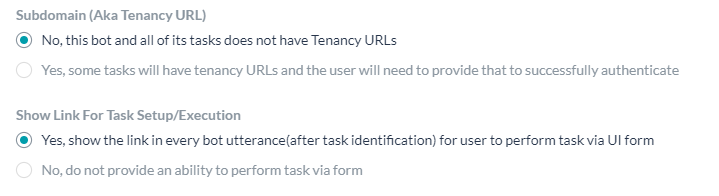
|
| タスクのセットアップ/実行のリンクを表示 |
- はいを選択してリンクを表示し、ユーザーがタスクの実行に使用する情報をユーザーインターフェイスフォームに入力するか、データをメッセージ入力フィールドに直接入力するかを選択できるようにします。例えば、「新しいAsanaタスクのタイトルを入力してください。編集するには、こちらをクリックしてください。」(「こちら」は、フィールドを含むフォームへのリンクです)などです。
- いいえを選択した場合、ユーザーはメッセージ入力フィールドにタスクの情報のみを入力できます。 たとえば、「新しいAsanaタスクのタイトルを入力してください。」などです。
|
| エラーメッセージ |
ボット用のカスタムHTTPステータスコードとエラーメッセージを編集または追加します。詳細はエラーメッセージのカスタマイズをご確認ください。 |
ボットの設定を保存するには、保存をクリックします。「ボット名<は正常に更新されました」のメッセージが表示されます。